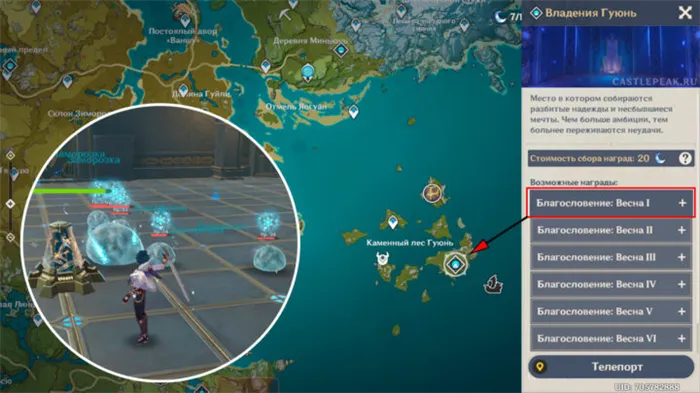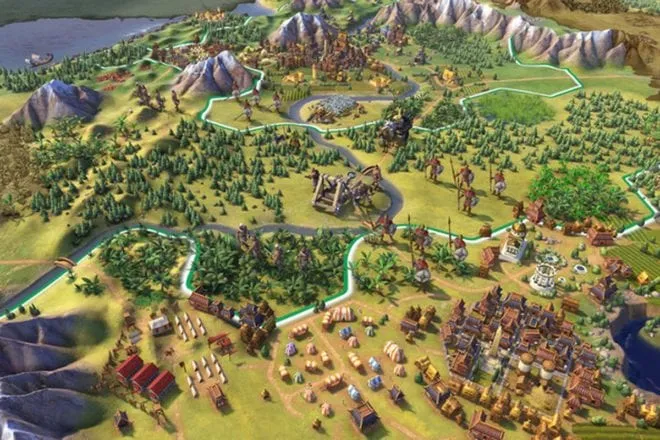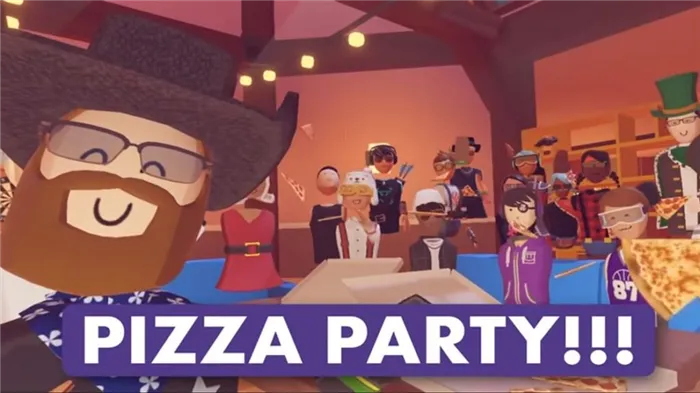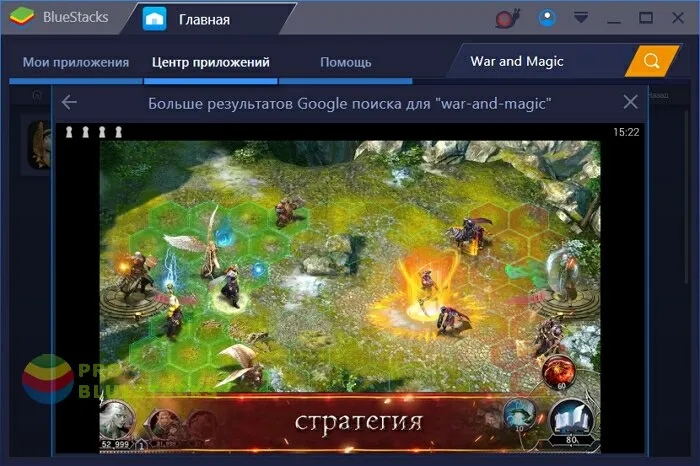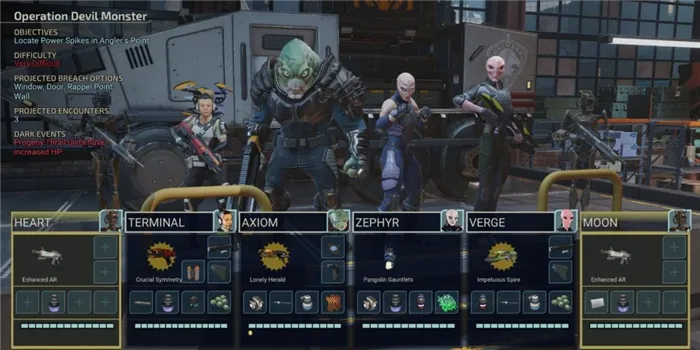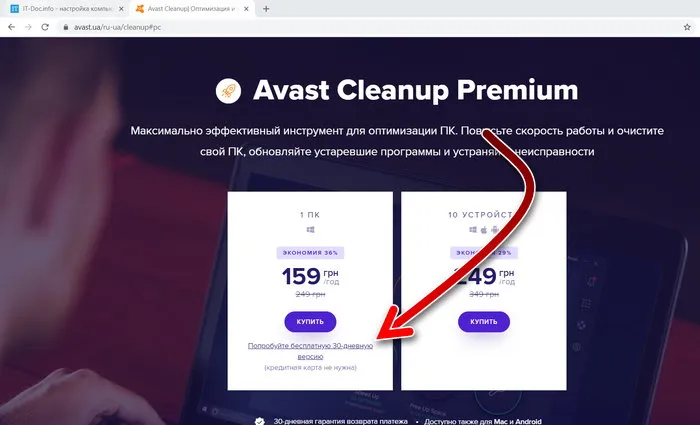Обязательно закройте фоновые процессы на компьютере, чтобы уничтожить все ненужные задачи, которые потребляют много системных ресурсов. Сделайте это:
Как исправить: Игра Assassin’s Creed Valhalla не запускается или не загружается
Assassin’s Creed Valhalla — одна из ролевых игр от Ubisoft с потрясающим геймплеем и улучшенной графикой. Она является частью серии Assassin’s Creed, которая уже очень популярна в игровом сообществе. Конечно, большинство игр для ПК подвержены множеству ошибок и багов, и Assassin’s Creed Valhalla — одна из них. Итак, вы здесь, а это значит, что вы также столкнетесь с игрой Fix Assassin’s Creed Valhalla. Он не запускается или проблема не загружается на компьютере.
Если да, то не беспокойтесь об этом. Здесь мы можем предложить вам несколько возможных решений, которые должны вам подойти. В этом нет ничего нового для компьютерных геймеров, поскольку большинство компьютерных игр подвержены различным проблемам, таким как сбои при запуске, лаги, заикания, потеря кадров, проблемы с черным экраном, сбои графики, проблемы со звуком и многое другое.
-
Как исправить, что игра Assassin’s Creed Valhalla не запускается или не загружается
- КОМПЬЮТЕР: AMD Ryzen 3 1200 3,1 ГГц / Intel i5-4460 3,2 ГГц
- GPU: AMD R9 380 4GB / Nvidia GeForce GTX 960 4GB
- Оперативная память: 8 ГБ (двухканальный режим)
- Разрешение: 1080P
- Целевая частота кадров: 30 кадров в секунду
- Предустановки видео: Низкий
- Процессор: AMD Ryzen 5 1600 3,2 ГГц / Intel i7-4790 3,6 ГГц
- GPU: AMD RX 570 8GB / Nvidia GeForce GTX 1060 6GB
- Оперативная память: 8 ГБ (двухканальный режим)
- Разрешение: 1080p
- Целевая частота кадров: 30 кадров в секунду
- Предустановки видео: Высокий
- Ознакомьтесь с минимальными характеристиками Assassin’s Creed Valhalla.
- Запустите игру от имени администратора
- Проверьте целостность файлов вашей игры
- Обновите графические драйверы
- Переустановите Assassin’s Creed Valhalla
- Создайте две папки на диске C:, я назвал их AC Valhalla Audio и AC Valhalla Video, но это не имеет значения — вы можете назвать их как-то иначе.
- Скопируйте в папку AC Valhalla sound содержимое папки игры Assassin’s Creed Valhalla\Sounddata\PC.
- Видео AC Valhalla скопируйте содержимое папки Assassin’s Creed Valhalla\videos.
- Удалите эти файлы из места копирования
- В папке C:\AC Valhalla sound выберите все файлы и щелкните правой кнопкой мыши, чтобы вызвать контекстное меню. Затем выберите Выбрать источник ссылки.
- Перейдите в папку с игрой, куда мы скопировали эти звуковые файлы Assassin’s Creed Valhalla, щелкните там правой кнопкой мыши и выберите в контекстном меню пункт Drop Symbolic Link. На скриншоте уже показан результат в том виде, в котором он появится после вставки.
- Аналогичный процесс происходит с видео AC Valhalla и видео Assassin’s Creed Valhalla.
- Запустите игру и подождите несколько минут. Чтобы убедиться в этом, можно запустить диспетчер задач и посмотреть, изменилась ли нагрузка на память и процессор. Если да, то он будет работать, и вам просто придется подождать некоторое время.
-
1. проверьте системные требования
Как исправить, что игра Assassin’s Creed Valhalla не запускается или не загружается
В наши дни часто случается, что игра не запускается или вообще не загружается на компьютере под управлением Windows. Если есть проблемы с файлами игры, устаревший драйвер GPU или несовместимость, вы можете столкнуться с проблемой незапуска или сбоя игры.

Похоже, что устаревшие сборки Windows или ненужные фоновые задачи или запуск игр без прав администратора также могут вызывать подобные проблемы. Также некоторые агрессивные антивирусные программы или оверлейные приложения могут привести к тому, что игра не запускается или не загружается. Поэтому следует проверять все шаги по очереди, пока проблема не будет полностью решена.
Проверить системные требования
Очень важно проверить системные требования игры, если вы не уверены, совместим ли ваш компьютер с игрой или нет. Большинству новых пользователей ПК стоит попробовать.
Минимальные требования:
Рекомендуемые требования:
Очень важно проверить системные требования игры, если вы не уверены, совместим ли ваш компьютер с игрой или нет. Большинству новых пользователей ПК стоит попробовать.
Исправления, которые стоит попробовать:
Вы не можете попробовать их все. Просто прокрутите список вниз, пока не найдете тот, который решит вашу проблему.
Исправление 1. Проверьте минимальные характеристики Assassin’s Creed Valhalla.
Прежде чем играть в такую напряженную видеоигру, как AC Valhalla, убедитесь, что ваша установка соответствует минимальным требованиям. В противном случае играть в игру было бы невозможно.
Минимальные требования — Низкая предустановка (30 FPS)
| Операционная система | Windows 10 (только 64-разрядные версии) |
| Процессор | Intel i5-4460 3,2 ГГц / AMD Ryzen 3 1200 3,1 ГГц |
| ОПЕРАТИВНАЯ ПАМЯТЬ | 8 ГБ (двухканальный режим) |
| Графическая карта | NVIDIA GeForce GTX 960 (4GB) / AMD Radeon R9 380 (4GB) или лучше с поддержкой DirectX 12 |
| Разрешение | 1080p |
| Directx | DirectX 12 |
| Место на жестком диске | 50 ГБ (рекомендуется твердотельный накопитель) |
Если ваша установка подходит для игры, перейдите к более глубоким исправлениям ниже.
Исправление 3 — Проверьте целостность файлов игры.
Это необходимый шаг для проверки файлов игры, если Assassin’s Creed Valhalla не открывается должным образом. Если отсутствуют или повреждены файлы игры, вы можете исправить их с помощью следующих действий:
Перезапустите игру после завершения процедуры, чтобы опробовать ее. Если этот метод не сработал, попробуйте следующий.
Если вы играете в игру, а потом — бум — все пусто, и у вас на рабочем столе нет ссылки на игру. Почему? Чтобы решить проблему, постарайтесь понять ее природу.
Assassins Creed Valhalla не грузится дальше заставки
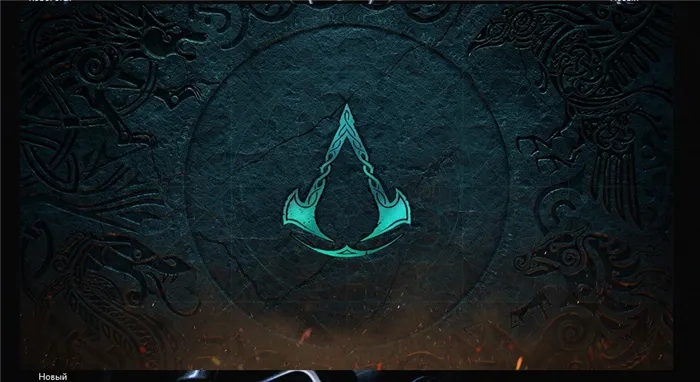
Если у вас возникла проблема, что при запуске Assassins Creed Valhalla вы видите только заставку с логотипом Valhalla, а игра не запускается, вы можете попробовать следующие способы устранения проблемы:
Первый способ.
Установите программу запуска и саму игру на один жесткий диск. У некоторых людей возникает проблема при установке на жесткий диск SSD, но после установки на жесткий диск проблема исчезает. Но лучше использовать третий способ, я сам проверял — все работает.
Изменение производительности для исполняемого файла ACValhalla.exe .
Для Windows 10 — Перейдите к настройкам экрана:
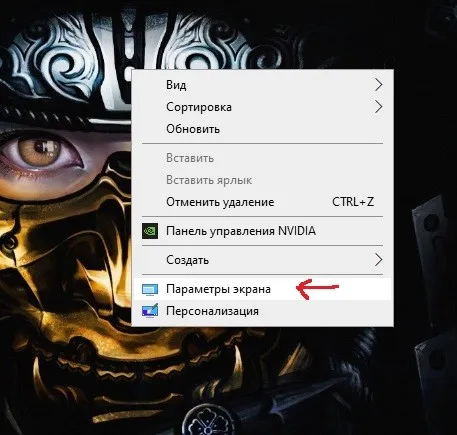
Затем перейдите в раздел «Настройки графики»:
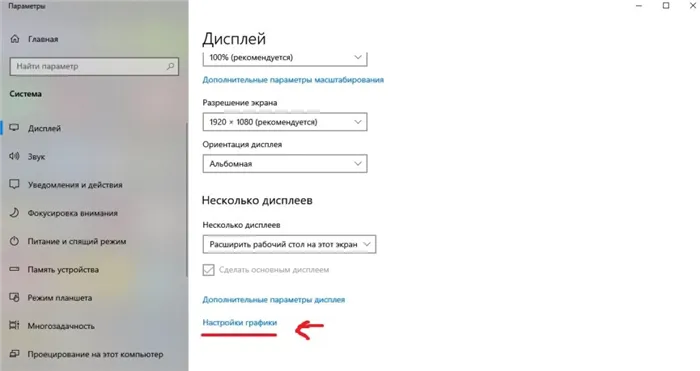
В открывшемся окне нажмите на кнопку «Обзор», выберите .exe файл ACValhalla.exe.
Нажмите на «Настройки», выберите «Высокая производительность» и нажмите на «Сохранить».
Если это не сработает, может помочь следующий метод.
Третий способ.
Вам понадобится расширение Link Shell Extension, которое вы также можете загрузить с официального сайта. После установки программы выполните следующие действия.
Обновление 30.03.2021
После обновления изменилось значение с Windows Pick Link Source на Remember Link Source.
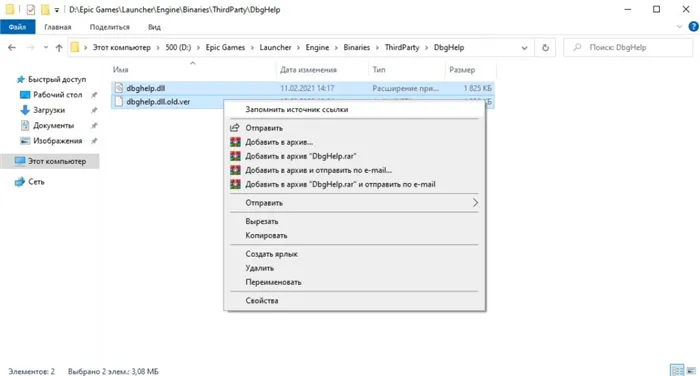
А Drop Symbolic Link на Поместить как… > Символическая связь
Если вы играете в игру, а потом — бум — все пусто, и у вас на рабочем столе нет ссылки на игру. Почему? Чтобы решить проблему, постарайтесь понять ее природу.
Assassin’s Creed Valhalla не запускается? Решение
Если после установки игра не запускается с рабочего стола, попробуйте открыть игру через игровой клиент (Uplay или EGS). Если ничего не происходит, возможно, файл был удален антивирусной программой во время установки. Чтобы избежать этого, отключите антивирус во время установки или добавьте игру в список исключений. Также не забывайте использовать последнюю версию операционной системы Windows 10. При необходимости обновите операционную систему. Также убедитесь, что на вашем компьютере установлена 64-разрядная Windows 10, а не 32-разрядная.
Если после запуска игры у вас черный экран, попробуйте нажать Alt+Enter, чтобы переключиться в оконный режим. Если в игре черный экран, но есть звук, убедитесь, что кабель монитора надежно подключен к системному модулю. Если вы пытаетесь запустить игру сразу после установки драйвера видеокарты, перезагрузите компьютер, чтобы обновленное программное обеспечение работало правильно.
Assassin’s Creed Valhalla не устанавливается? Решение
Если при установке игры возникают сбои, убедитесь, что у вас хорошее интернет-соединение, поскольку файлы загружаются через клиент. Также убедитесь, что у вас достаточно свободного места на жестком диске. Рекомендуется, чтобы на жестком диске, на котором установлена игра, было на несколько ГБ больше места, чем требуется.
Существует множество типов ошибок, поэтому не существует единого способа их устранения. Просто напишите название ошибки и опубликуйте его в комментариях. Если мы найдем решение, мы обязательно поможем вам!
В Assassin’s Creed Valhalla не работает управление
Игра поддерживает как контроллеры, так и клавиатуры. Если контроллер не работает, убедитесь, что кабель контроллера/клавиатуры надежно подключен к компьютеру. Для обеспечения правильного игрового процесса рекомендуется использовать геймпады с тем же отображением кнопок, что и у контроллеров Xbox One/360 или PS4.
Если вы не нашли правильного решения своей игровой проблемы, вы можете задать нам вопрос в комментариях. Мы будем рады прочитать его и постараемся помочь вам! Эта статья будет обновлена.